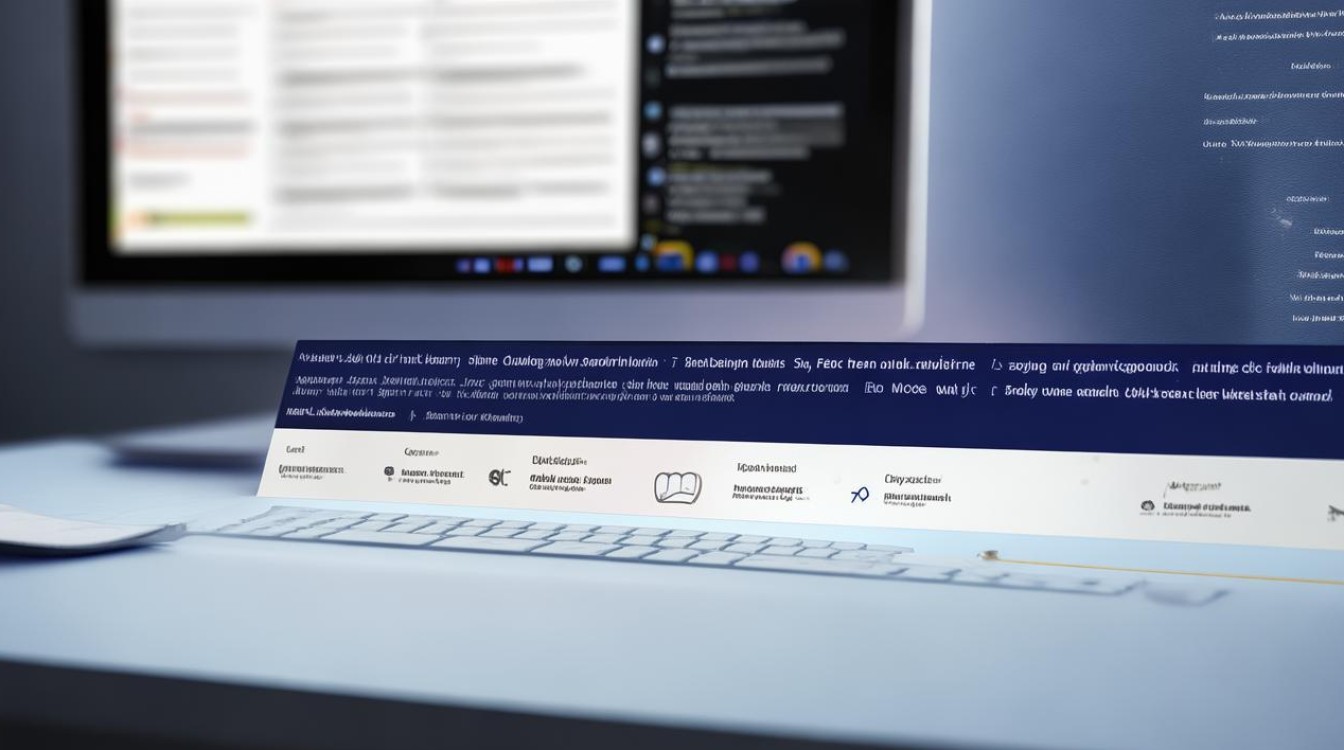怎么修复硬盘自检
shiwaishuzidu 2025年4月26日 02:25:59 硬盘 3
硬盘自检修复可先检查连接线,用系统自带工具扫描修复,或在BIOS设置中恢复默认,严重时可格式化或送专业维修。
硬盘自检是硬盘在启动或运行过程中自动进行的一种自我诊断过程,旨在检测硬盘是否存在物理或逻辑故障,以下是一些修复硬盘自检问题的方法:

使用系统自带的磁盘检查工具
- Windows系统:
- CHKDSK命令:在命令提示符中输入“chkdsk C: /f /r”(C为需要检查的盘符,可替换为其他盘符),/f”参数表示修复磁盘上的错误,“/r”参数表示查找坏扇区并恢复可读取的信息,此命令会扫描磁盘、检查文件系统完整性、修复逻辑文件错误以及尝试恢复坏扇区中的数据。
- 通过图形界面操作:右键点击要检查的磁盘分区,选择“属性”,在“工具”选项卡中点击“检查”按钮,勾选“自动修复文件系统错误”和“扫描并尝试恢复坏扇区”,然后点击“开始”,系统会在下次启动时自动进行磁盘检查和修复。
- Mac系统:可以使用“磁盘工具”应用程序,在“应用程序”文件夹中找到“磁盘工具”,选择要检查的硬盘,点击“急救”按钮,该工具会检查磁盘并修复一些常见的问题,如文件系统错误等。
使用第三方硬盘检测修复工具
- HD Tune:一款功能强大的硬盘工具,可以测试硬盘的传输速率、健康状态等,它能够检测硬盘是否存在坏道,并进行简单的修复操作,如修复轻微的逻辑坏道等,使用时,打开软件后选择要检测的硬盘,点击“错误扫描”按钮,设置好扫描范围和参数后开始扫描,扫描完成后可根据提示进行修复。
- DiskGenius:除了基本的磁盘分区管理功能外,还具备硬盘坏道检测与修复功能,它可以以多种模式检测硬盘坏道,对于发现的坏道,可以进行屏蔽处理,避免系统再次使用这些坏道区域,从而在一定程度上提高硬盘的稳定性和使用寿命。
检查硬盘连接与硬件问题
- 检查数据线和电源线:确保硬盘与主板之间的数据线和电源线连接牢固,没有松动或损坏,如果数据线或电源线存在故障,可能会导致硬盘无法正常被识别或出现读写错误,进而引发自检问题,可以尝试重新插拔这些线缆,或者更换一根新的数据线和电源线来测试。
- 检查硬盘接口:查看硬盘的接口是否有灰尘、氧化或损坏的迹象,如果是SATA接口,可以使用干净的软毛刷轻轻清理接口;如果是老旧的IDE接口,可能需要更仔细地清理或检查金手指部分是否有磨损,对于接口损坏的情况,可能需要将硬盘连接到其他可用的接口上,或者考虑更换硬盘。
调整BIOS设置
- 检查硬盘模式:进入BIOS设置,查看硬盘的工作模式是否正确,常见的硬盘模式有IDE模式、AHCI模式等,如果设置不正确,可能会导致硬盘性能下降或出现兼容性问题,较新的硬盘和主板支持AHCI模式,可以获得更好的性能和功能,但有些情况下可能需要根据实际需求进行调整。
- 禁用不必要的自检选项:有些BIOS中提供了开机自检的相关设置选项,可以根据自己的需要进行调整,如果不需要对硬盘进行详细的自检,可以在BIOS中禁用一些不必要的自检项目,以加快开机速度,但这可能会忽略一些潜在的硬盘问题,需谨慎操作。
数据备份与低级格式化(谨慎使用)
- 数据备份:在进行任何可能影响硬盘数据的操作之前,务必先备份重要的数据,可以使用外部硬盘、云存储等方式将数据复制到其他安全的存储介质上,以防止数据丢失。
- 低级格式化:低级格式化是一种对硬盘进行彻底初始化的操作,它会重新划分磁道和扇区,清除硬盘上的所有数据,并标记出不可使用的坏扇区,但低级格式化对硬盘有一定的损伤,且操作较为复杂,一般只在硬盘出现严重问题或需要彻底重新配置硬盘时才考虑使用,并且要使用专业的工具和软件来进行操作。
以下是相关FAQs:
问题1:硬盘自检出现坏道提示,是否一定意味着硬盘要报废了?
答:不一定,硬盘出现坏道分为逻辑坏道和物理坏道两种情况,逻辑坏道通常是由于软件问题或文件系统错误导致的,通过系统自带的磁盘检查工具或一些第三方修复软件往往可以修复,对硬盘的使用寿命影响不大,而物理坏道是硬盘盘片本身出现了物理损伤,虽然难以完全修复,但可以通过一些工具将坏道屏蔽,使硬盘在剩余的好扇区上继续使用一段时间,不过随着时间的推移和坏道的增多,硬盘的性能和稳定性会逐渐下降,最终可能需要更换硬盘。

问题2:使用第三方硬盘检测修复工具安全吗?
答:一般情况下,知名的、正规的第三方硬盘检测修复工具是相对安全的,但也存在一定风险,在使用前,要确保从官方正规渠道下载,以避免下载到带有恶意软件或病毒的版本,不同的工具可能有不同的适用场景和操作要求,在使用时要仔细阅读工具的使用说明,按照正确的步骤进行操作,以免因误操作导致数据丢失或硬盘损坏,如果对工具的安全性或操作不太确定,建议先在不重要的数据或测试环境中进行试用。